
Michael Fisher
0
570
129
 Internettet er et stort sted med masser af oplysninger, der ofte kan være overvældende. Det ville være en underdrivelse at sige, at det er den primære ressource til forskning og at få gjort arbejde. Men lad dig ikke blive fanget af dets trickery. Selvom det kan være et sted med produktivitet, er det også en mester ved afslappet distraktioner, der kan spise op tid, du ikke har. StayFocusd til Chrome er blandt flere gode værktøjer til Hjælp forhindr, at disse distraktioner forhindrer dig i vigtigt arbejde.
Internettet er et stort sted med masser af oplysninger, der ofte kan være overvældende. Det ville være en underdrivelse at sige, at det er den primære ressource til forskning og at få gjort arbejde. Men lad dig ikke blive fanget af dets trickery. Selvom det kan være et sted med produktivitet, er det også en mester ved afslappet distraktioner, der kan spise op tid, du ikke har. StayFocusd til Chrome er blandt flere gode værktøjer til Hjælp forhindr, at disse distraktioner forhindrer dig i vigtigt arbejde.
Bemærk jeg sagde “Hjælp” og ikke at de vil. Noget, som jeg vil understrege, er med ethvert værktøj som dette, som du ofte antager, at det er alt-alt-end-alt til at forhindre udsættelse (eller udfyld det blanke problem, som en app kan løse). Så før jeg forklarer StayFocusds funktioner og muligheder, skal du huske dette:
- Det vil ikke gøre dig noget, hvis du ikke konfigurerer det og bruger det, så meget let har det deaktiveret.
- I sidste ende er du den, der har kontrol - ikke en udvidelse. Det kan være et værktøj og et aktiv, men ikke en løsning.
Nu til funktioner og indstillinger
Du kan tilpasse indstillingerne for StayFocusd så meget eller så lidt som du ønsker. Selv med standardindstillingerne kan det hjælpe dig med at være produktiv. Nedenfor er rullelisten i Chrome, der viser det websted, du er på, den resterende tid (som du kan justere i indstillingerne) og avancerede indstillinger, såsom blokering eller tilladelse af en tilpasset URL.
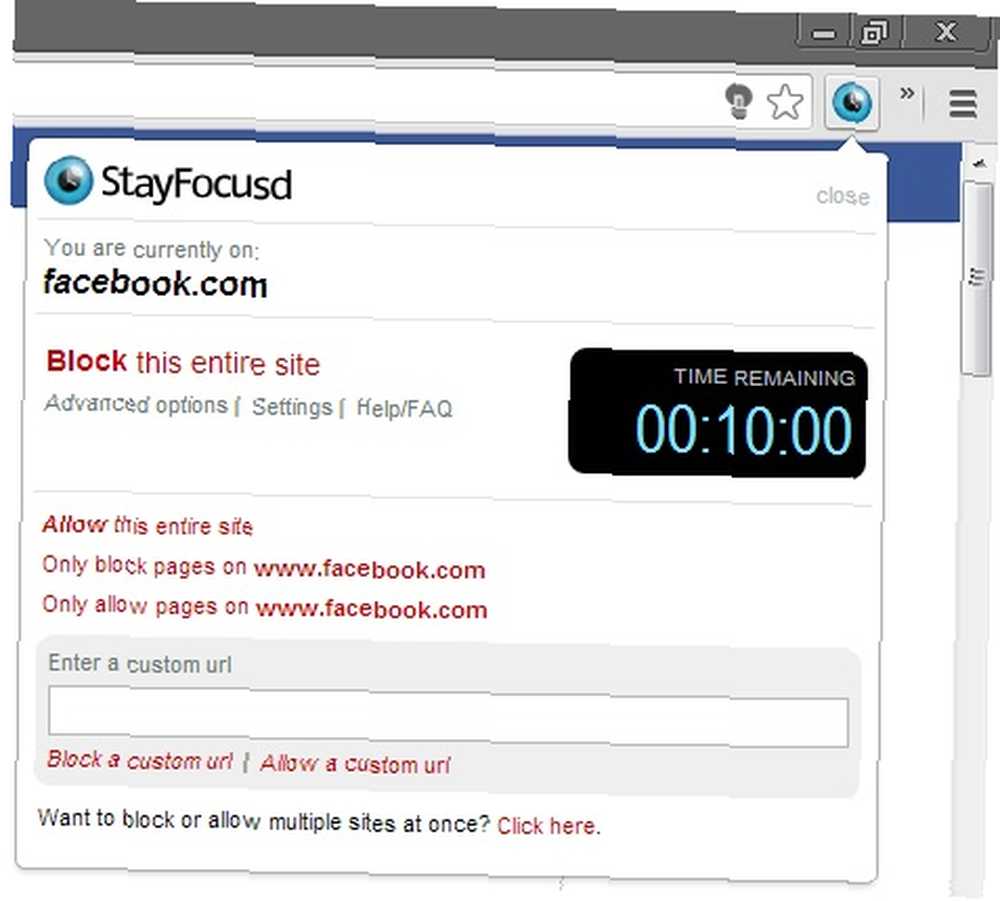
Maksimal tilladt tid
Den første mulighed, du skal blive bekendt med, er maksimal tilladt tid Per dag. Sørg for at indstille denne tid tilsvarende, da du ikke kan ændre den, når tiden er løbet ud for den dag.
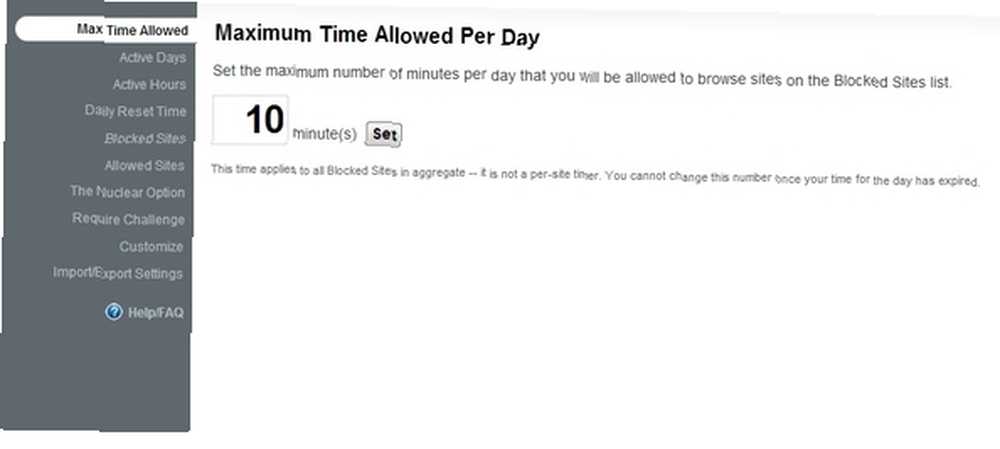
Aktive dage
Den næste mulighed er, hvilke dage StayFocusd skal være aktivt. Bemærk, at du ikke kan ændre den fra den dag, du er på, så hvis du ikke ønsker, at den skal være aktiv den næste dag, skal du fjerne markeringen dagen før. Dette er nyttigt, hvis du kun har visse dage, du arbejder, især hvis du installerer dette på en bærbar computer, som du tager med hjem, men ikke altid bruger det til arbejde.
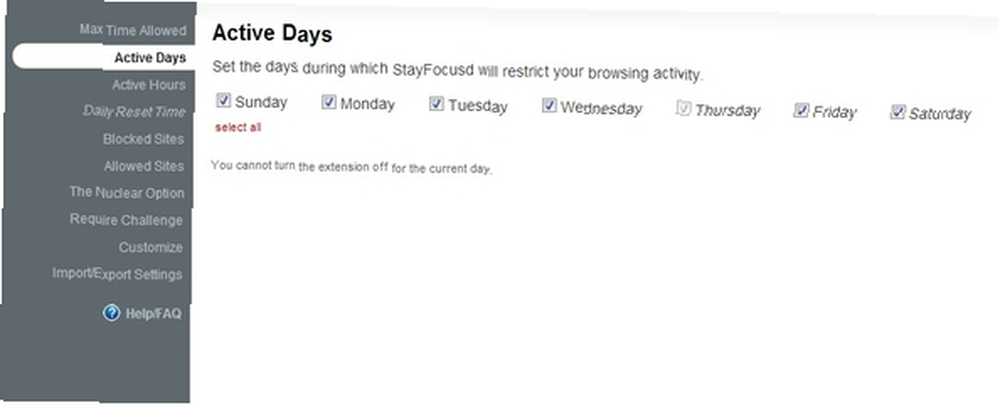
Aktive timer
Aktive timer gælder kun for de aktive dage, som du tidligere har indstillet. Som standard er det indstillet til hele dagen, men hvis du vil begrænse 10 minutters afslappet browsing til de timer, du arbejder, og ikke være begrænset resten af tiden, skal du sørge for at justere denne indstilling i overensstemmelse hermed. Bemærk, at når ændringerne først er ændret, får de ikke indflydelse før 24 timer fra det tidspunkt, ændringen blev foretaget.
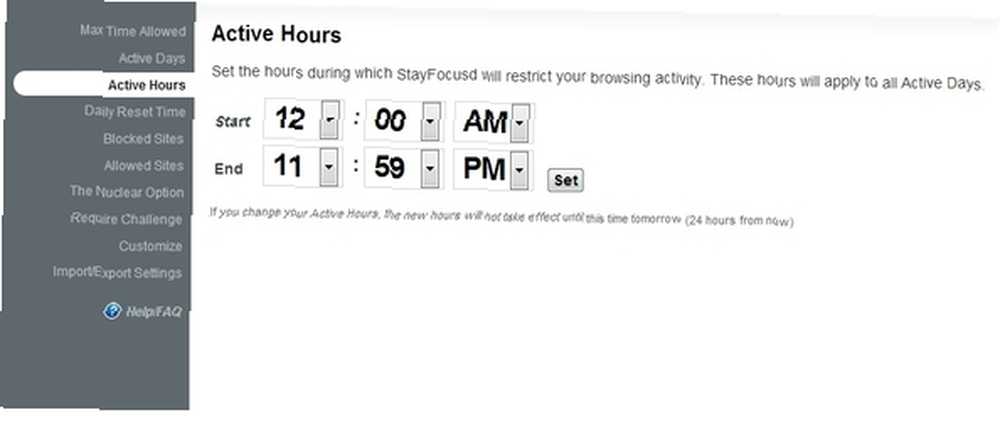
Daglig nulstillingstid
Daglig nulstillingstid er en anden nyttig funktion, hvis du arbejder ulige timer om dagen. Ligesom de andre indstillinger vil ændringer, der er foretaget her, først træde i kraft 24 timer efter det ændrede tidspunkt.
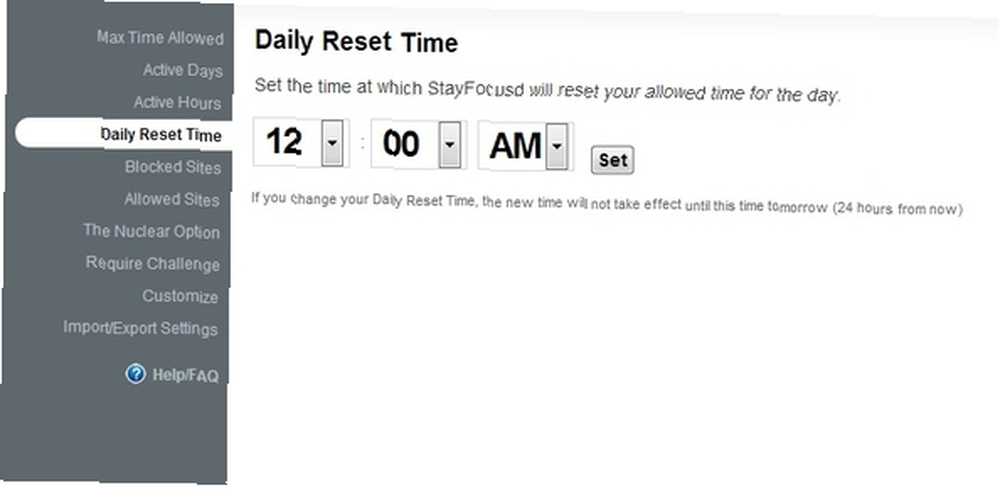
Blokerede websteder
Her får vi al magien til at ske. Faktisk er det lige her, hvor du blokerer for websteder, men måden StayFocusd fungerer er temmelig magisk. Ligesom resten af siderne er instruktionerne på indstillingssiden lette at forstå og følge. Start blot at tilføje websteder, som du skriver dem i enhver moderne browser.
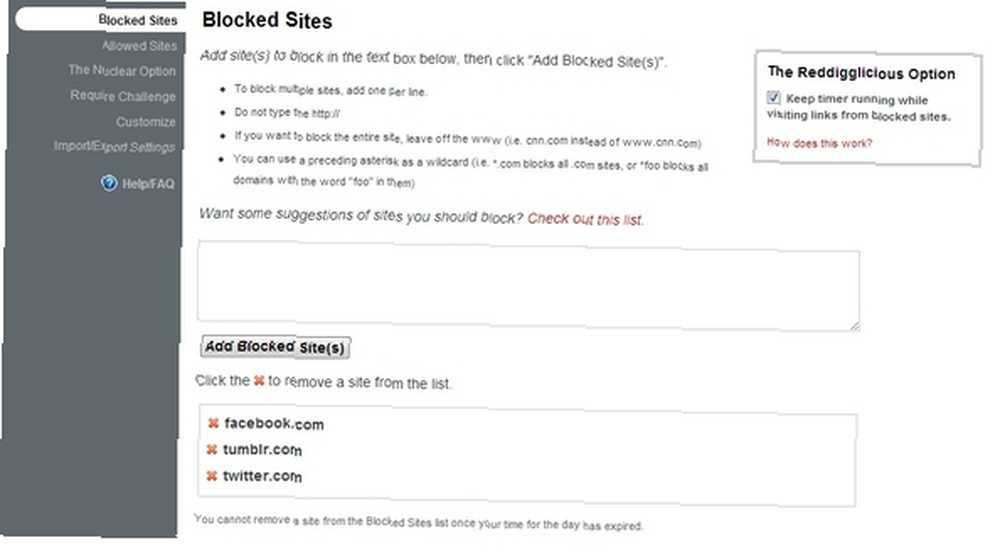
Men hvis du var som mig, stoppede du på bare et par websteder, som du kunne tænke på. Du ved, at der er mere, du ser på og spilder tid på, men kan bare ikke tænke på dem. Heldigvis for dig har StayFocusd gjort noget af arbejdet. Hvis du klikker på linket “Tjek denne liste” ved siden af spørgsmålet om forslag, får du præsenteret en liste over populære distraktioner overalt på nettet. Klik blot på “+” at føje dem til din blokliste.
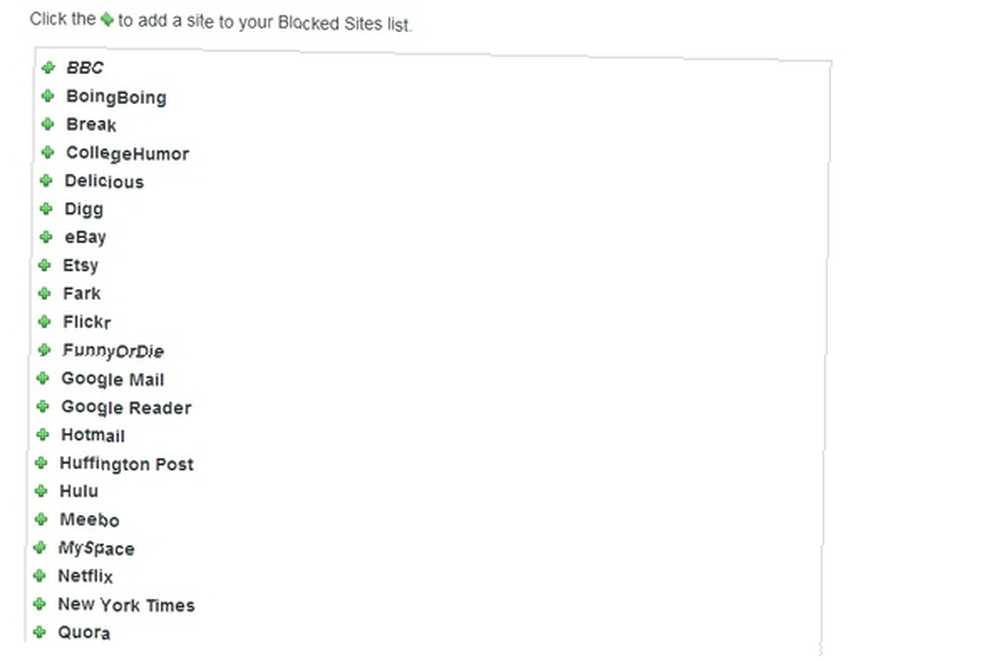
Bemærk, at ikke alle siderne er afbildet ovenfor (f.eks. Reddit eller YouTube vises ikke på billedet, men er på listen), så sørg for at tjekke den komplette liste.
En anden mulighed på siden Blokeret websteder er The Reddigglicious Option, som er en kombination af ord fra tre almindelige timewaster-websteder: Reddit, Digg og Delicious. Konceptet er, at ofte vi ikke er det på disse websteder, men findes på websteder med links til dem. Dette er en must-have funktion for personer med CHS - Click-Happy Syndrome. Jeg er en af disse mennesker - hvor jeg bare skal klikke på et link uden selv at tænke over, hvorfor jeg var på den side. Måske var jeg endda på siden af en legitim og produktiv grund (hvilket sker med mig hele tiden, og jeg vil berøre det lidt). Så som nedenstående billede angiver, fungerer denne funktion ved kontinuerligt at køre timeren, mens den er på websider. at selvom de ikke er på den blokerede liste, skal du indeholde et link, som er.
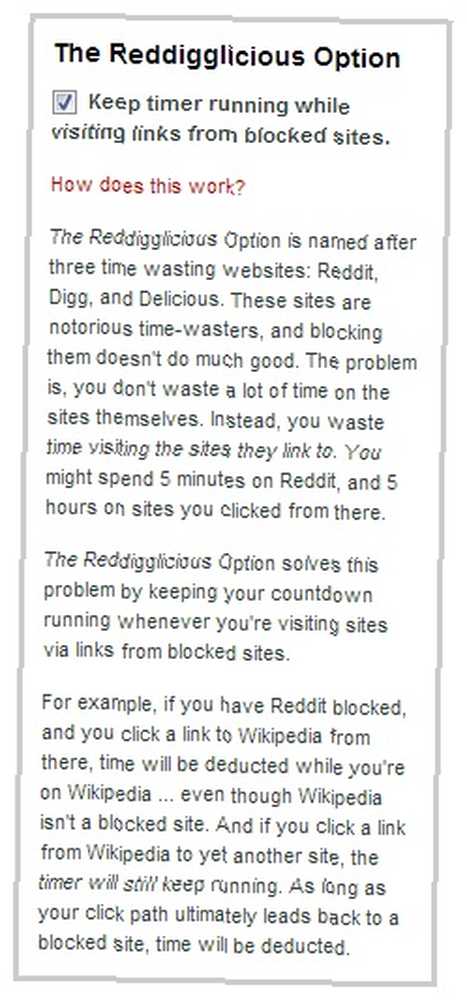
Tilladte websteder
Dette er ikke en obligatorisk indstilling til brug, men hvis du vil sikre dig, at timeren ikke bruger din tid på bestemte websteder, skal du føje dem til denne liste.
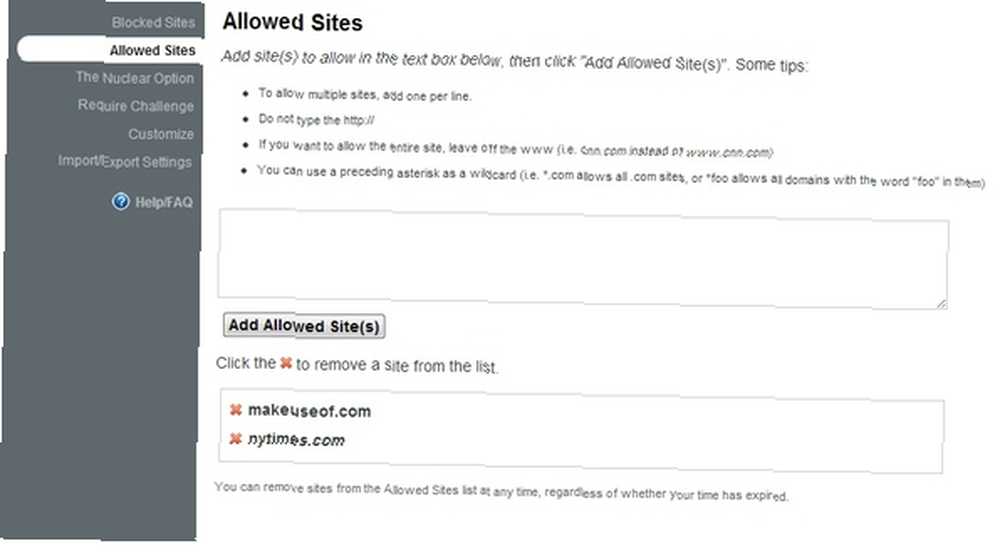
Den nukleare mulighed
Denne indstilling er sindssyg, deraf ordet “nuklear” i navnet. Billedet herunder er temmelig selvforklarende, men vær bare forsigtig med dette, så mange gange du måske glemmer websteder, du bruger til daglig, såsom webmail. Sørg for at føje disse sider til din tilladelsesliste (selvom dette kan være kedeligt, hvis der er en masse, eller du ikke har et specifikt sæt websteder, som du bruger). Denne funktion kan være meget fordelagtig, hvis den bruges korrekt - bare sørg for, at du helt forstår, hvordan den fungerer, så den faktisk ikke gør det inhibere dig fra at udføre arbejde.
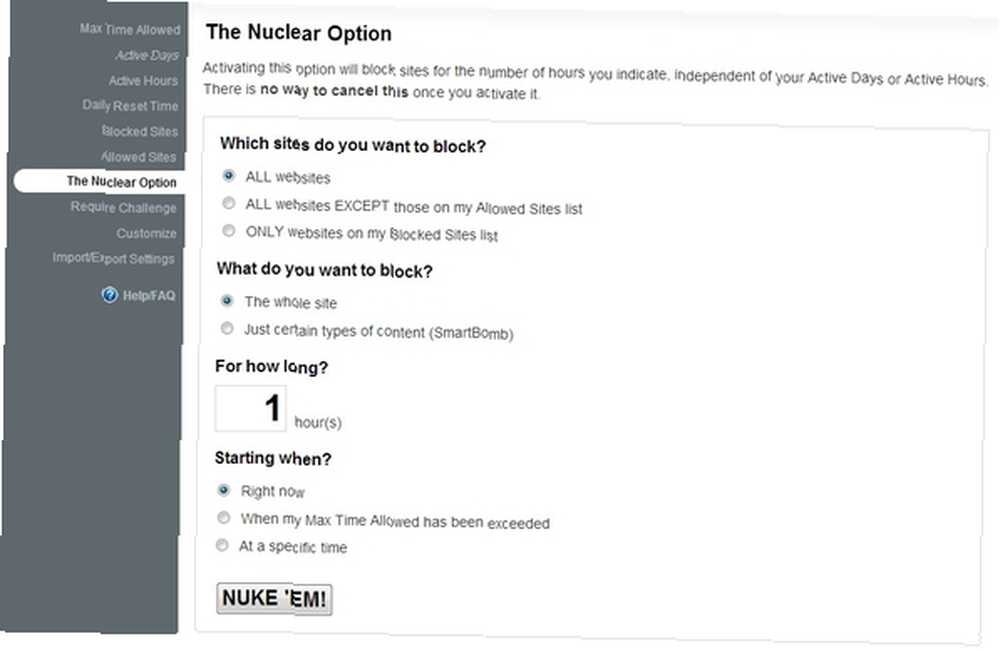
Kræv udfordring
Hvad med bare at ændre indstillinger? Hvis du ikke har tillid til dig selv, kan du aktivere denne indstilling, men jeg advarer dig - du har bedre 100% (ikke mindre) skriveprocent, hvilket betyder ingen fejl, ellers kan du blive ret frustreret.
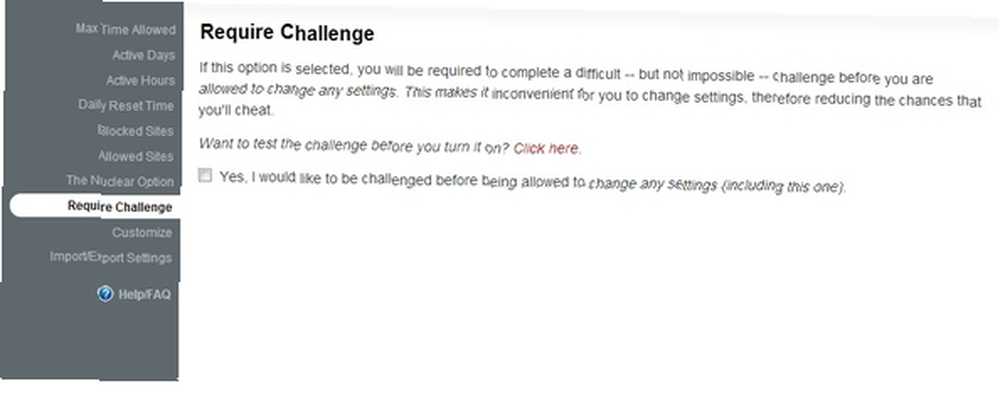
Strategien bag udfordringen er, at det er ekstremt vanskeligt eller umuligt at ændre indstillinger til din egen bekvemmelighed eller i det mindste være en ulempe for at sige det mildt. Nedenfor er en forhåndsvisning af, hvad du skulle have til at gennemføre, før du ændrer indstillinger, hvis denne indstilling blev aktiveret.
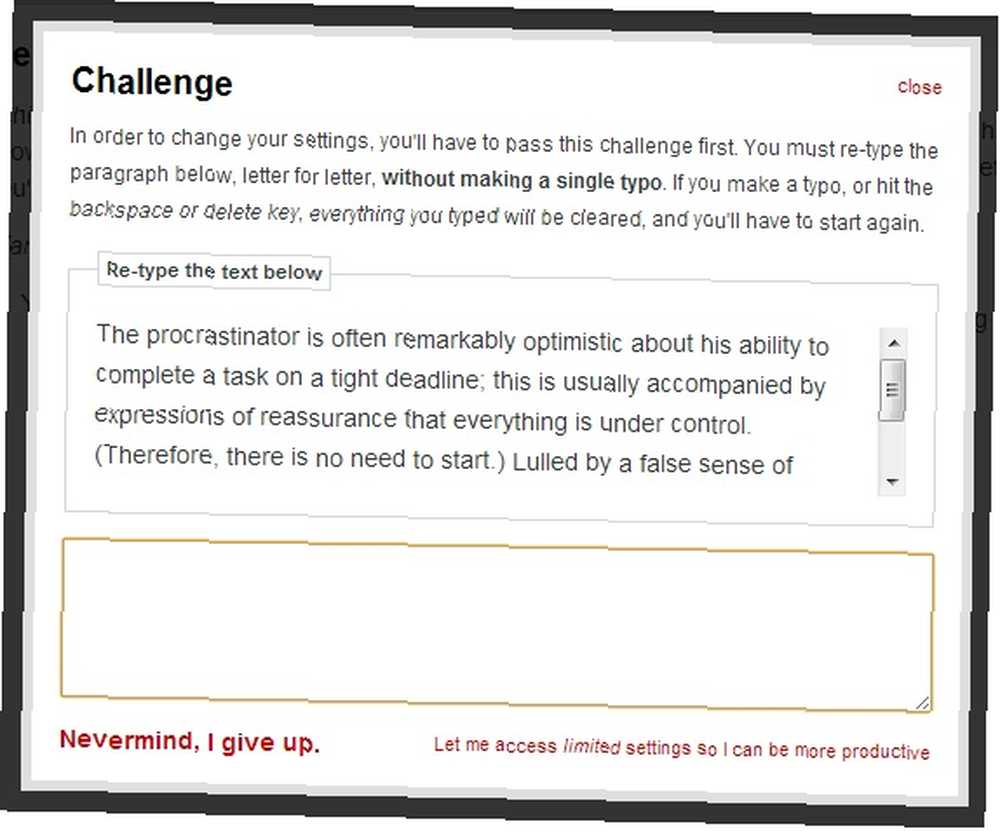
Bemærk: du kan se denne nøjagtige forhåndsvisning ved at klikke på linket “Klik her” ved siden af spørgsmålet, der spørger, om du gerne vil teste udfordringen, før du tænder den.
Tilpas
Kan jeg tilpasse nogen af disse indstillinger eller funktioner? Er der flere funktioner? Jeg troede, du aldrig ville spørge. Svaret er ja til begge. I det første billede nedenfor kan du se funktioner som f.eks Synkronisere, Pop op, infolinje, og “Er du der stadig?” overlay.
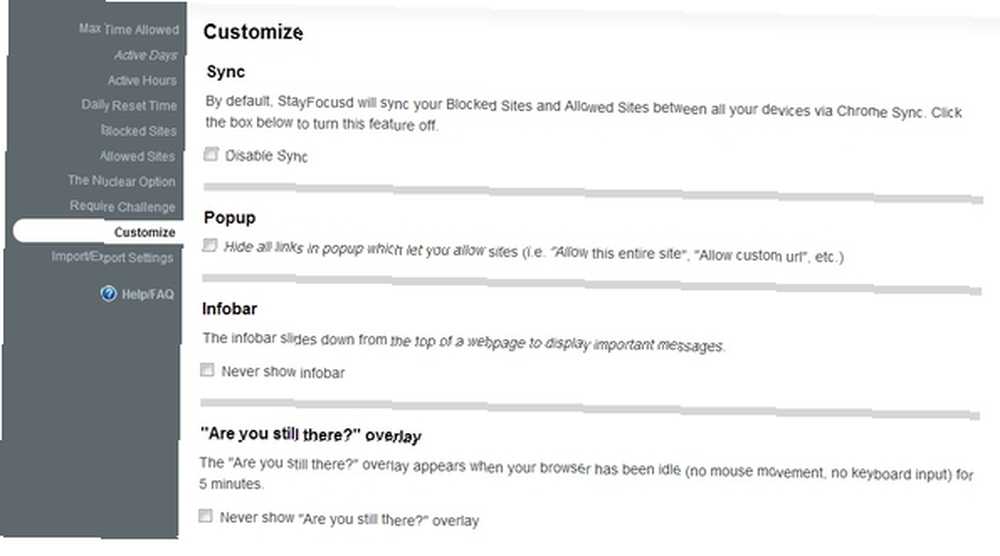
Du ønsker muligvis at deaktivere synkronisering, hvis du bruger Chrome Sync mellem to computere, f.eks. En personlig computer og en arbejdscomputer, men ikke ønsker de samme StayFocusd-indstillinger eller endda selve udvidelsen på din personlige computer og kun vil have det på din arbejdscomputer. Jeg finder denne mulighed temmelig fordelagtig. De andre indstillinger i dette billede er temmelig selvforklarende.
Andre muligheder på denne side er at tilpasse de underretninger, som StayFocusd beder dig om, og også justere teksten til udfordringen.
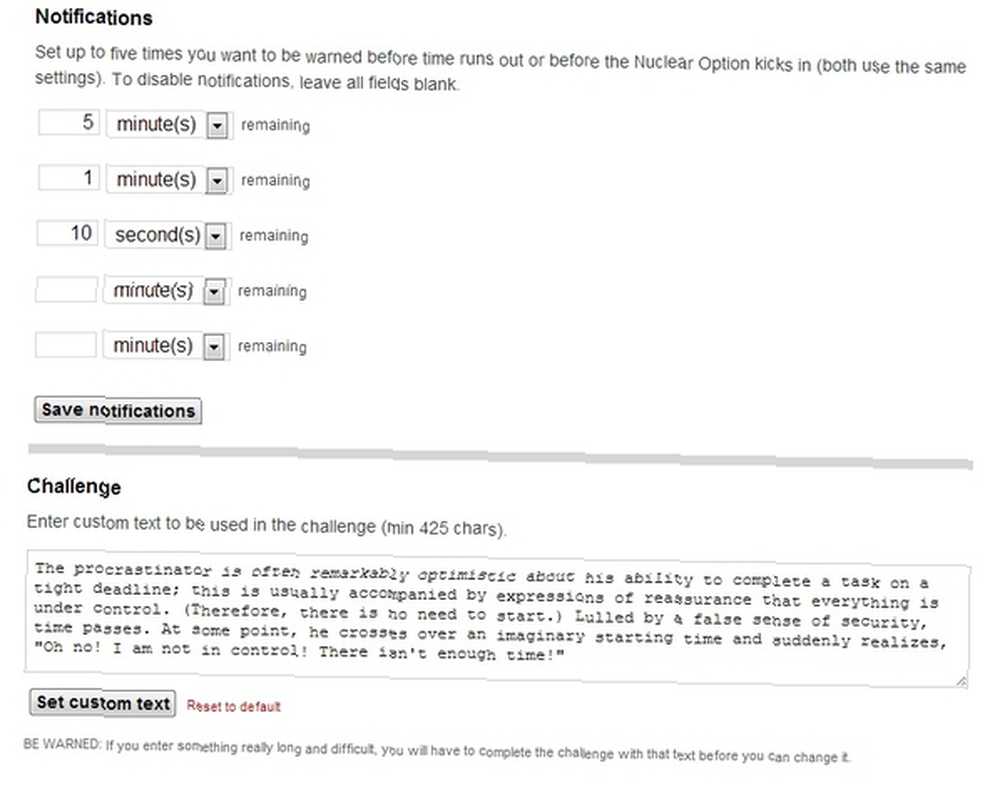
Import / eksport-indstillinger
Endelig er der muligheden for at eksportere og importere dine indstillinger. Selvfølgelig, hvis du går meget langt med at tilpasse denne fantastiske udvidelse, vil du ikke have, at det skal være alt for ikke. Eksportfunktionen giver dig mulighed for at gemme en “backup” af dette eller endda bare gøre det let at føje disse indstillinger til en anden computer (din eller endda en vens)
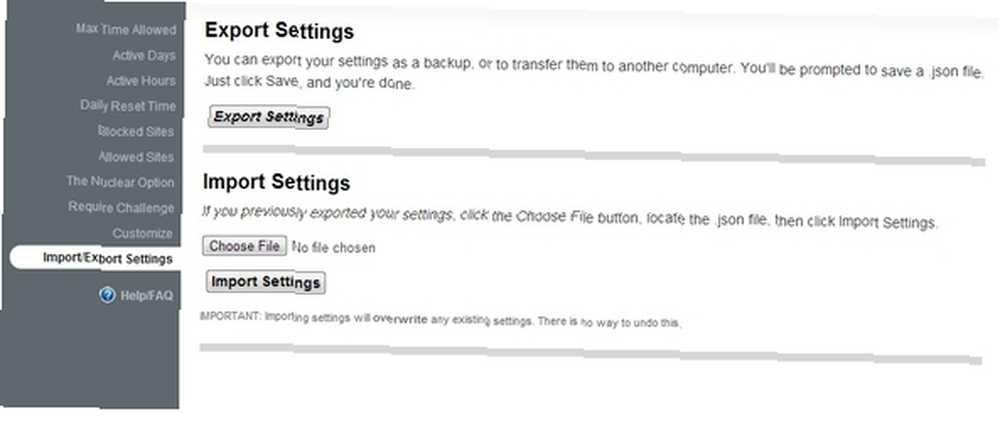
To svagheder ved StayFocusd at bemærke
Dette er ikke rigtig svagheder ved selve udvidelsen, men bare områder, man skal være opmærksom på, at udvidelsen er begrænset.
Kan deaktiveres manuelt
Selvfølgelig, hvis dette ikke var tilfældet, ville vi skulle bekymre os om en meget invasiv browserudvidelse, der bogstaveligt talt ville kontrollere os. På trods af alle de ekstreme indstillinger som The Nuclear Option og The Challenge, er Achilles-hælen fra StayFocusd, at du kan gå til din udvidelsesside og deaktivere den når som helst. Dette er faktisk pæn hvis du begik en fejl i indstillingerne og ikke længere har kontrol over justering af dem, eller er nødt til at justere dem før end tilladt. Det er imidlertid indlysende, at hvis du har lidt eller ingen selvdisciplin, kan du let give efter for dig selv og deaktivere udvidelsen. Dette vender tilbage til de to vigtige punkter, jeg fremsatte i begyndelsen:
- Det vil ikke gøre dig noget, hvis du ikke konfigurerer det og bruger det, så meget let har det deaktiveret.
- I sidste ende er du den, der har kontrol - ikke en udvidelse. Det kan være et værktøj og et aktiv, men ikke en løsning.
Ikke relevant til alles brug
Jeg passer ind i denne kategori såvel som en masse mennesker, der arbejder inden for tech, forskning, skrivning, journalistik eller en kombination (og sandsynligvis også andre områder). Vi bruger ofte “timewaster-steder” for at hjælpe os på en eller anden måde: Kontroller Facebook for en opdatering om en virksomheds status, kontakt et firma via Twitter angående et problem, søg på YouTube efter en video, der kan bruges i en artikel, eller bare skure internettet for ideer eller forskning. Hvordan adskiller du de to?
Først kan du stadig tilføje websteder, du ved godt du bruger ikke og vil sandsynligvis blive distraheret til bloklisten. Der er også nogle indstillinger, såsom bestemte tidspunkter / dage, som websteder blokeres.
Det giver dog stadig masser af tid til at blive distraheret af potentielt nyttige, men også distraherende websteder. Jeg kan ikke tælle de gange, hvor jeg har fået på Facebook til at gøre noget produktivt og befandt mig distraheret. Faktisk kan det endda være sket, mens jeg skrev denne artikel, da jeg logget ind for at bruge Facebook som et eksempel i et af de første billeder.
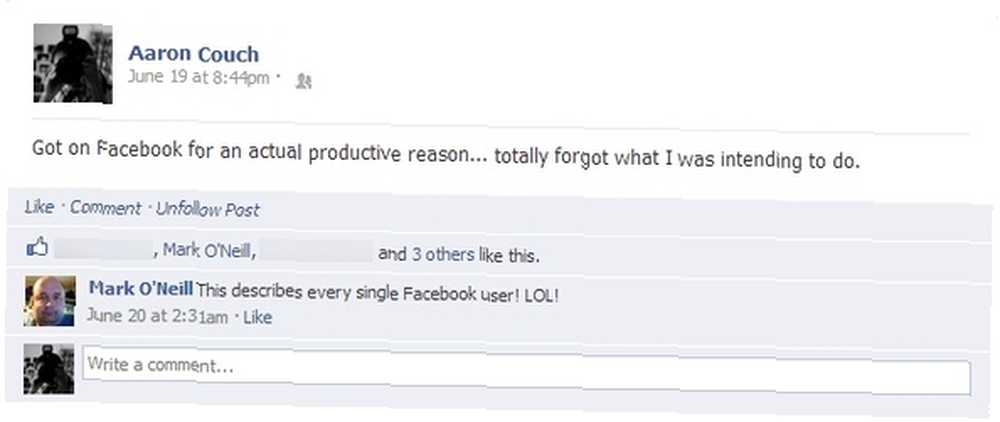
Konklusion
I sidste ende er StayFocusd et fremragende værktøj at bruge. Bare husk, at du stadig skal disciplineres, men StayFocusd er imidlertid fantastisk til at holde dig væk fra websteder og minde dig om, hvad din ægte formålet er ved en computer. Nedenfor er et par artikler, der har værktøjer, der ligner StayFocusd (en har endda det).
- 3 måder til at stoppe multitasking & forblive fokuseret på at være mere effektive og produktive [Windows] 3 måder til at stoppe multitasking & forblive fokuseret på at være mere effektive og produktive [Windows] 3 måder til at stoppe multitasking & forblive fokuseret for at være mere effektive og produktive [Windows] ] På MakeUseOf har vi skrevet utallige artikler om, hvordan man multitasker. Det viser sig, at multitasking messes med din hjerne. Forskning viser, at folk, der multitasker meget, er "mere modtagelige for interferens fra ...
- Afhengige af Google Plus - her er 4 måder at blokere vanedannende websteder & komme tilbage på arbejde afhængige af Google Plus? Her er 4 måder at blokere vanedannende websteder & vende tilbage til arbejde afhængige af Google Plus? Her er 4 måder at blokere vanedannende websteder & komme tilbage på arbejde Den nye spiller i feltet kan være vanedannende, men selv før det fulgte var der ingen mangel på websteder, der er meget mere vinkende end arbejde. Det være sig Facebook, e-mail, Google Reader eller ...
Download og installer StayFocusd i Chrome Web Store, og hold dig informeret om opdateringer fra Twitter-kontoen (@StayFocusd).
Hvad synes du om værktøjer som Stayfocusd til Chrome? Bruger du en, måske denne, selv? Har du nogen bekymringer, eller har du fundet, at det er til gavn for din produktivitet? Del dine tanker i kommentarerne herunder!











